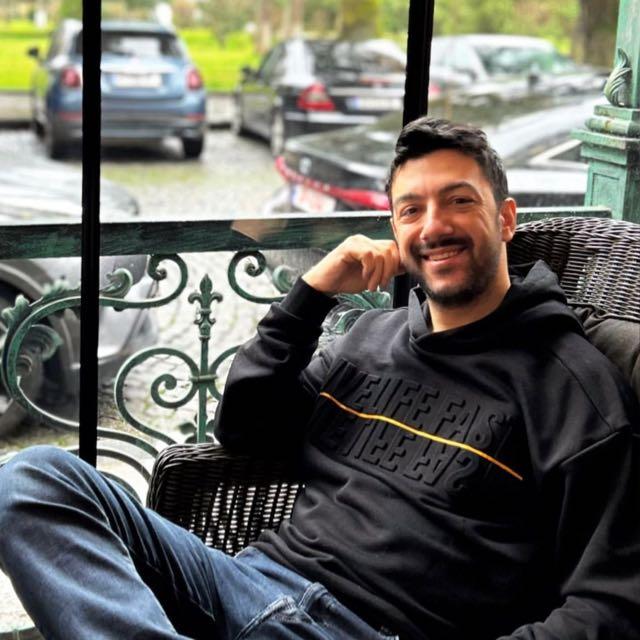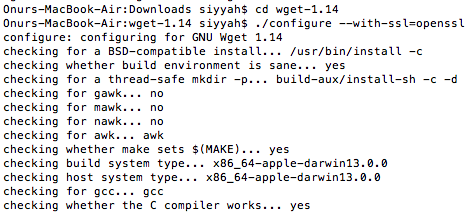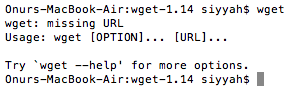wget fonksiyonu size uzak sunucudan makinenize dosyaları ftp ile bağlanıp çekebilmenize olanak tanır hatta recursive parametresi ile klasörleri rahatça çekebilirsiniz. Gerçi bunun yerine gzip yapıp çekmek daha rahat olabilir ama neyse konumuza dönelim 🙂
Peki bu wget fonksiyonu mac de bulunamıyor, nasıl yapacağız?
Öncelikle yapmanız gereken bazı ayarlar var. Command Line Tools a ihtiyacınız olacak tabi bunun içinde xcode kurmanız gerekiyor birinci adım olarak.
http://itunes.apple.com/us/app/xcode/id497799835?ls=1&mt=12 (Boyutu hatırladığım kadarı ile baktığımda 1,5 GB idi )
Kurulumu yaptıktan sonra xcode açın command line tools kurmak için izleyeceğiniz yol:
Preferences > Downloads > Command Line Tools
Bu işlemden sonra terminali açabilirsiniz ve sırası ile adım adım yapıyoruz..
Üstteki adımda 1.14 sürümünü indirdik bilgisayarımıza Downloads dizinine.. Şimdi de aşağıdaki adımda indirdiğimiz sıkıştırılmış gz dosyasını açıyoruz.
Sıkıştırılmış dosyayı açtıktan sonra dizinimize girelim ve yapılandırma dosyamızı çalıştırarak istenen düzenlemeleri gerçekleştirelim.. Bir süre işlemler yapacak panik yapmayın 🙂
Ayarlar yaptığımıza göre sırada aşağıdaki komutları kullanarak otomatik derleme ve kurulumu başlatma zamanı..
Kuruluma hazırız, sudo make install ile kurulumu başlatalım.![]()
Yukarda gördüğünüz gibi sudo yetkisi için parola soracak size. Parolanızı girdikten sonra kurulum tamamlanacaktır. Test etmek için aşağıdaki gibi wget yazdığınız zaman URL soracaktır size.
Yani işlem tamamdır, geçmiş olsun 🙂
Şimdi çok kısa ftp bağlanıp dosya çekmeyi göstereyim size:
wget -r ftp://onur:12345@ftp.onurcanalp.com/var/www/
Buradaki onur ftp kullanıcı adımız ve 12345 te parolamız.. bulunduğumuz dizine www altındaki herşeyi alt klasörleri ile çekecektir…
Herkese Kolay gelsin…